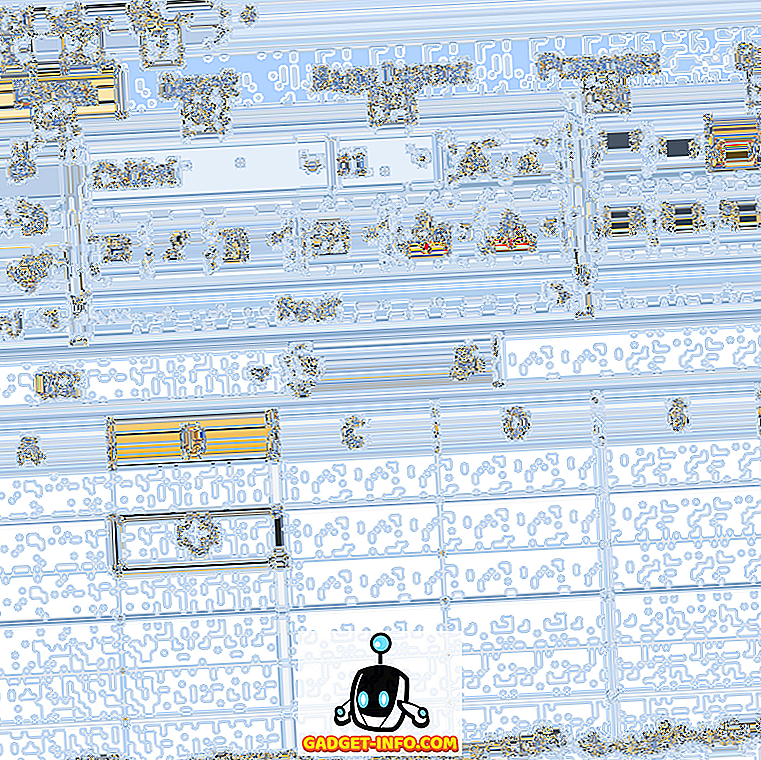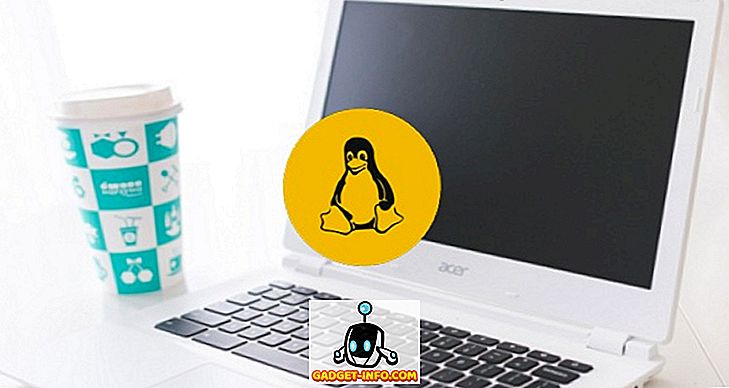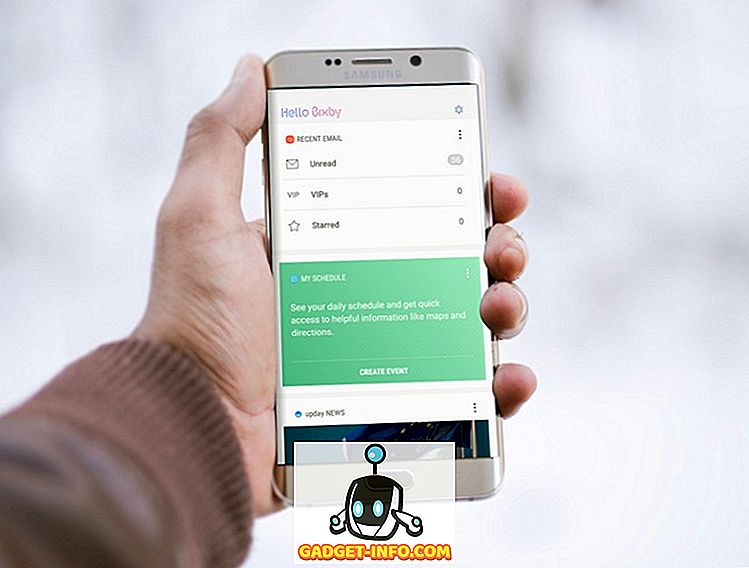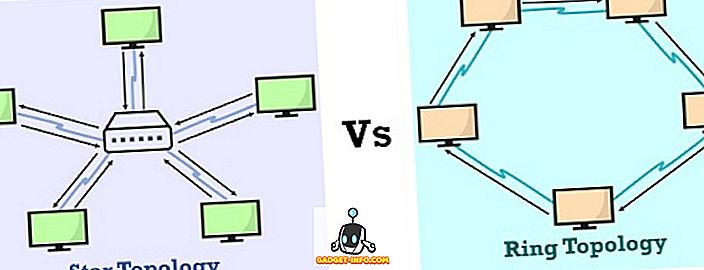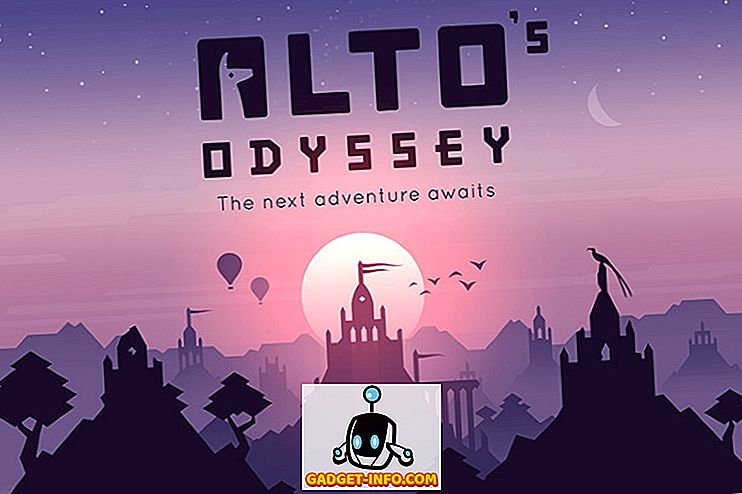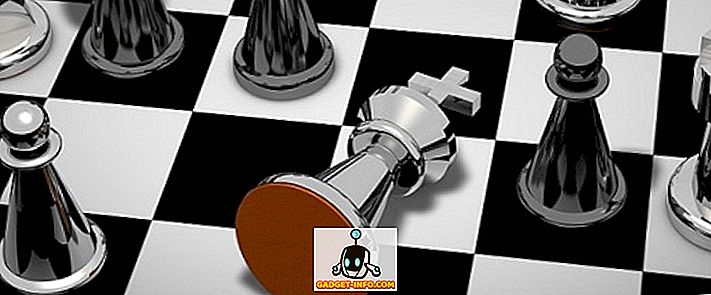Ak potrebujete preinštalovať systém Windows z nejakého dôvodu, možno budete chcieť zoznam programov, ktoré ste nainštalovali v systéme, aby ste mohli ľahko zistiť, aké programy potrebujete na preinštalovanie po nainštalovaní systému Windows znova.
POZNÁMKA: Tento postup vám ukáže, ako vygenerovať len zoznam nainštalovaných programov. Licenčné kľúče a sériové čísla pre programy nie sú zahrnuté v zozname. Ak chcete vytvoriť zoznam licenčných kľúčov a čísiel seriálov pre vaše nainštalované programy, pozrite si náš príspevok, obnovte licenčné kľúče pre inštalovaný softvér.
Tiež uvedené kroky fungujú pre systémy Windows Vista, Windows 7, Windows 8 a Windows 10.
Ak chcete vygenerovať zoznam nainštalovaných programov, otvorte príkazový riadok ako správca. Ak to chcete urobiť, kliknite na tlačidlo Štart, zadajte príkaz cmd a kliknite pravým tlačidlom na príkazový riadok a vyberte Spustiť ako správca .
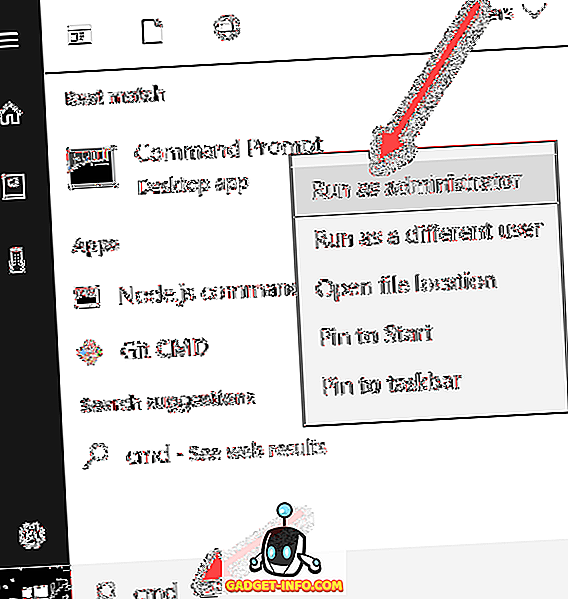
Ak používate systém Windows 7 alebo vyšší a zobrazí sa dialógové okno Kontrola používateľských kont, pokračujte kliknutím na tlačidlo Áno .
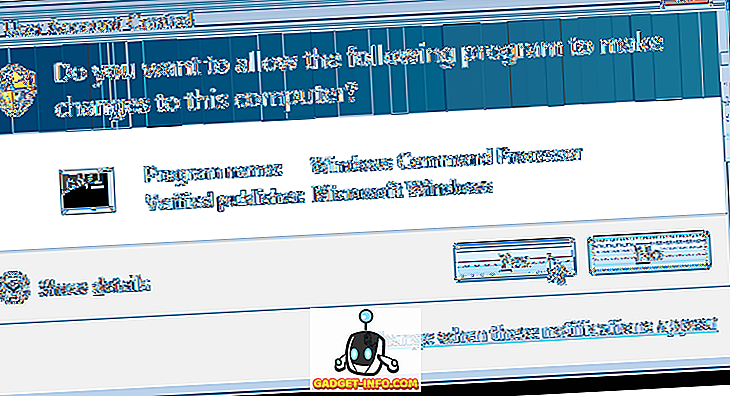
Na príkazovom riadku zadajte príkaz wmic ( wmic je nástroj príkazového riadka Windows Management Instrumentation ) a stlačte kláves Enter .
POZNÁMKA: Ďalšie informácie o zariadení WMIC nájdete v téme Microsoft - Používanie nástroja príkazového riadka Windows Management Instrumentation (WMIC).
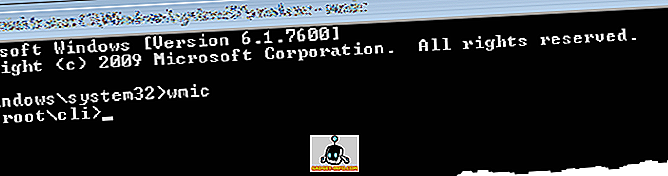
Zadajte nasledujúci riadok (skopírujte a prilepte) na výzvu wmic: root \ cli a stlačte kláves Enter .
/output:C:\InstallList.txt získať meno, verziu
POZNÁMKA: Existuje medzera medzi .txt a produktom, medzi produktom a dostatkom a medzi dostatkom a názvom .
Môžete tiež zmeniť názov výstupného súboru a písmeno jednotky a cestu (hneď po / výstup:), ak chcete upraviť výstupné umiestnenie.
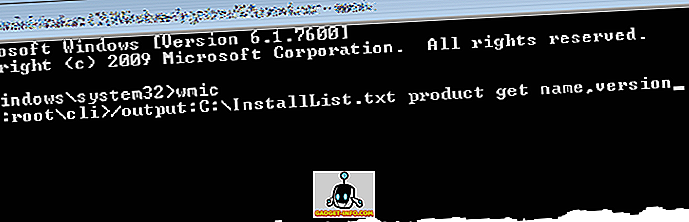
Súbor InstallList.txt sa vytvorí na koreňovej jednotke C:
POZNÁMKA: V závislosti od toho, koľko programov je nainštalovaných, možno budete musieť počkať trochu pre zoznam nainštalovaných programov, ktoré sa majú vytvoriť. Budete vedieť, že zoznam je dokončený, keď opäť dostanete výzvu wmic: root \ cli .
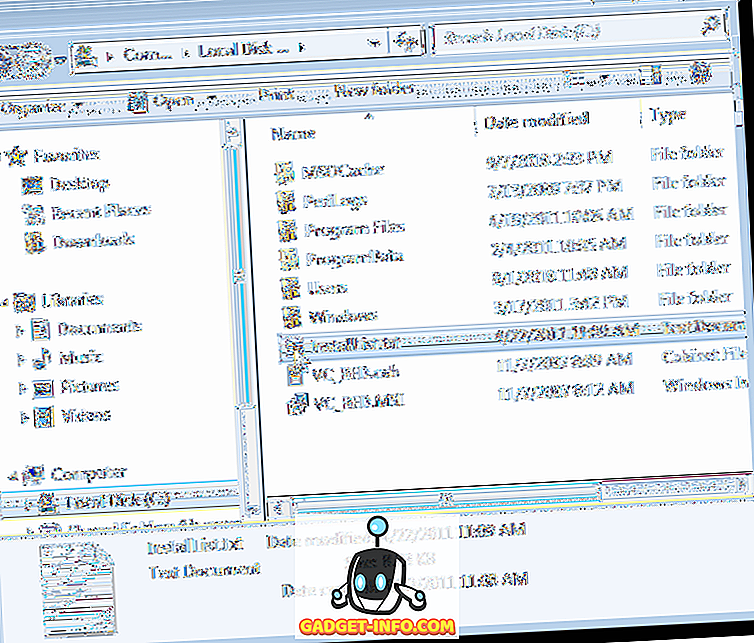
Po otvorení súboru InstallList.txt v textovom editore môžete zobraziť názov a verziu každého programu nainštalovaného v počítači v peknej tabuľke.
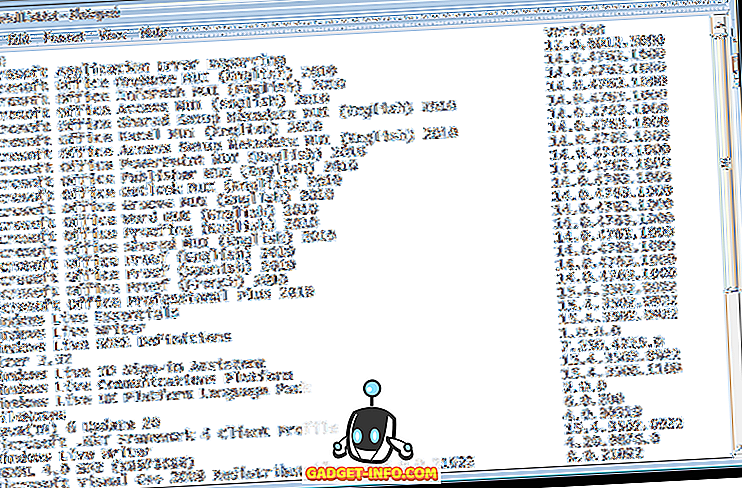
Ak chcete opustiť z wmic, zadajte príkaz " exit " (bez úvodzoviek) na výzvu wmic: root \ cli .
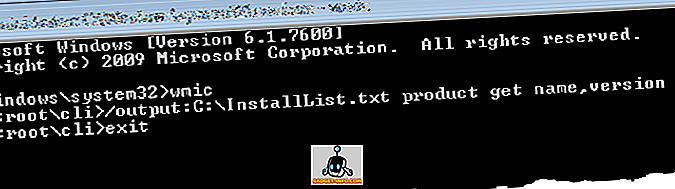
Ak chcete zatvoriť okno príkazového riadka, zadajte do hlavného výzvy položku " exit " (opäť bez úvodzoviek).
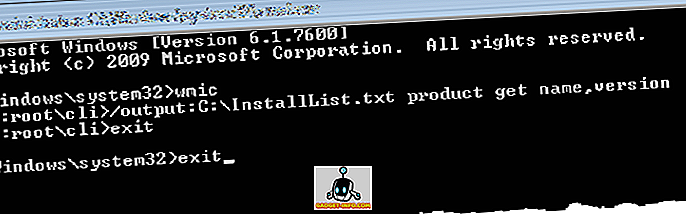
Môžete tiež zmeniť názov výstupného súboru a písmeno jednotky a cestu (hneď po / výstup:), ak chcete upraviť výstupné umiestnenie. Užite si to!